GoogleフォトのおかげでiPhone内の写真の保存先に困らなくなりましたね。でもどうして?iPhoneの写真をiCloudにバックアップする必要はまったくないの?Googleフォトで無料保存できる写真の画素数やデータ量、iCloudフォトライブライやフォトストリーム関連のこと、さらにはiCloudへのバックアップ設定をオフ(無効)にする手順、その他うっかりミスを防ぐ注意事項など、以下にツラツラ書き並べます。(追記:2021年6月に容量無限は終了です】
2021年01月18日(月曜日)追記:本稿で紹介しているGoogleフォトの無料かつ容量無限で保存できるサービスは2021年6月で終了です。Googleフォトの代わりとなるサービスに関しては、以下の記事を参考にしてください。スマホで撮りためた写真をバックアップ保存できるあなたにぴったりの写真保存サービスが見つかるはずです。
容量無制限のGoogleフォトでiCloudへの依存は不要に
先日インターネット史上のなかでも取り分け大きな出来事がありました。それは容量無制限のGoogleフォトが誰でも無料で利用できるようになったことです。(Google+内の機能として既に提供されていたのですが、だれでも利用するには壁があった。)
参照Googleフォトとは?iPhoneやPCの容量を節約する方法の決め手に! | Webと人のアマモ場
このGoogleフォトによって、iPhoneやiPadのストレージを大きく節約できるようになっただけでなく、写真バックアップ先としてのiCloudのストレージもほぼ必要なくなりました。「iCloudストレージがいっぱいです」問題を無料で解消できますよ。
iPhone5/5s/6/6plus の写真解像度は最大800万画素です。一方Googleフォトは1枚1600万画素以内ならどんだけ保存しても無料。一旦保存したデータは圧縮されるとはいえ見た目に分かるほど劣化は感じられません。
※ Googleフォトの保存設定には、少々の劣化が避けられない圧縮「高画質」と、劣化ゼロつまり圧縮なしの「元のサイズ」の2択から。前者は無料。後者はGoogleドライブの容量を圧迫します。
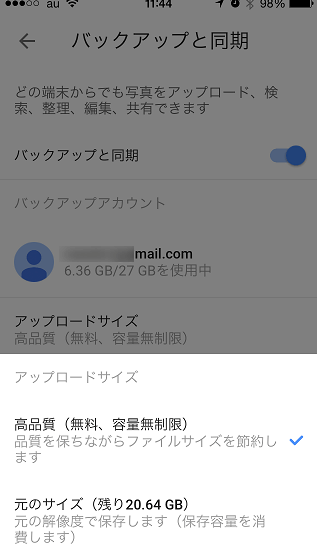
iPhoneの利用歴が長いユーザーがPC以外のバックアップ先として欠かせなかった「iCloudフォトライブリ」が無用になったわけです。
※ iCloudは写真を含めたデータのバックアップは5Gまで無料。20GB増量で月額100円、1TBなら月額2400円です。
では次に、その iCloud への写真保存設定を解除する方法を説明します。
iCloud 写真保存の解除方法とは
さっそく私はiPhoneやiPadの画像保存先としてiCloudを解除しちゃいます。
iPhoneの写真のバッグアップ先をiCloudから解除する方法は以下のとおり。
「設定」から「iCloud」へ行き、「写真」をタップして「iCloudフォトライブラリ」をオフにするだけ。
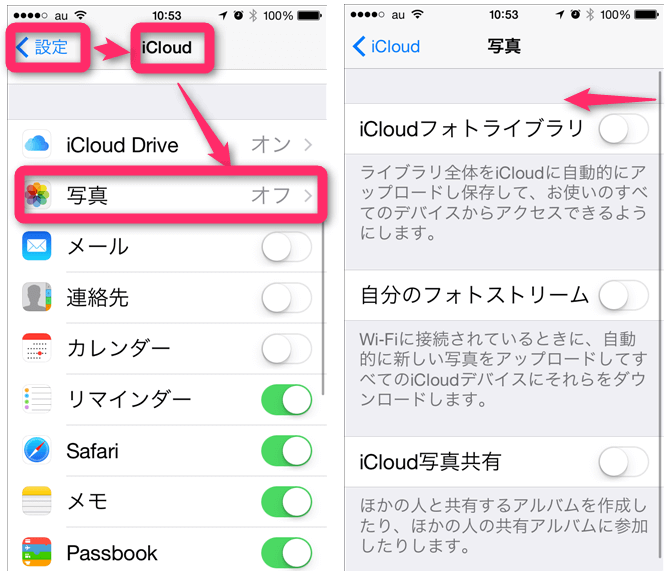
ではiCloudを利用した「フォトストリーム」はどうすればいいの?
この「フォトストリーム」の基本仕様は自分のiCloudで紐づけされたiPhone/iPadで写真を共有(ダウンロード)する機能です。
これも常時ネット環境にある端末には全く不要。GoogleフォトはiPadやiPhoneだけでなく、AndroidやWindow マシンでも閲覧・ダウンロード・管理が可能です。(GoogleフォトをインストールしてGoogleアカウントでログインするのが面倒という話もあり。)
iOS端末に限らずどのOSでも、いつでもダウンロード可能です。撮影したiPhoneへ再び保存(ダウンロード)することも簡単。
ちなみに以下はGoogleフォト内に保存されている写真を、iPhoneのアプリ「Googleフォト」で表示し、iPhoneのカメラロールに保存する方法です。一度に何枚もダウンロード可能ですよ。
- 再びiPhoneに保存したい写真を選択
- 共有ボタンをタップ
- 「画像を保存」をタップ。(iCloudへの保存は上部。)
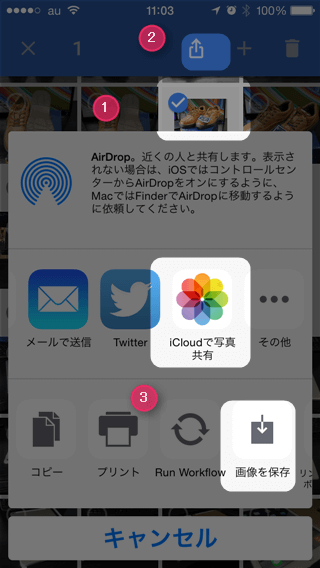
コンビニで写真を現像したい時ぐらいしか端末に写真を再保存する必要はないでしょう。(メールやTwitterで共有するためには一時的に保存されるようですけどね。)
※ 注意
ユーザーにとってはうっかりミスのしやすい問題が一つあります。つまりバックアップされているGoogleフォト内の写真を誤って削除したりしないか?という問題です。
決してやってはならないのは、iPhone/iPad内のカメラロール(写真が保存されている場所)から写真を削除するために、アプリ「Googleフォト」で写真削除してはいけないということ。
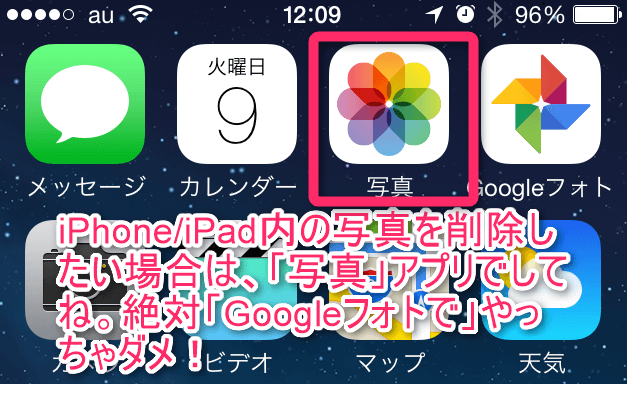
アプリ「Googleフォト」で削除すると、iPhoneのカメラロールからも削除されてしまいます。(万が一削除しても、60日以内ななら「ごみ箱」から元に戻せます。)
ですからあくまでもオンライン上のGoogleフォトは保存しておき、端末内から削除したいだけなら、iPhoneの写真アプリから削除する必要があります。
※ ブラウザでGoogleフォト内の写真を削除しても、iPhone内の写真が削除されるという警告が出ますが、実際は削除されません。削除されるのはAndroid端末だけみたいです。
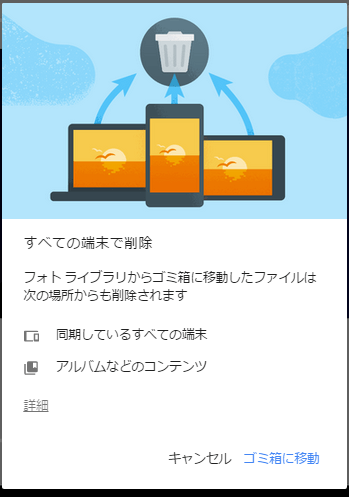
以上Googleフォトの出現でiCloudが写真のバックアップ先としてほとんど役に立たなくなった話でした。

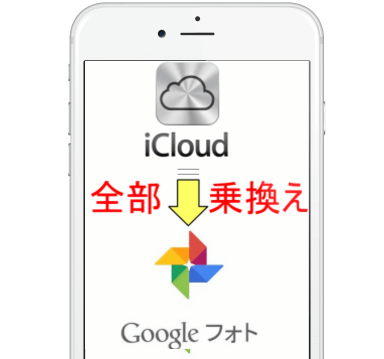
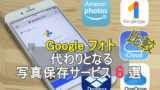
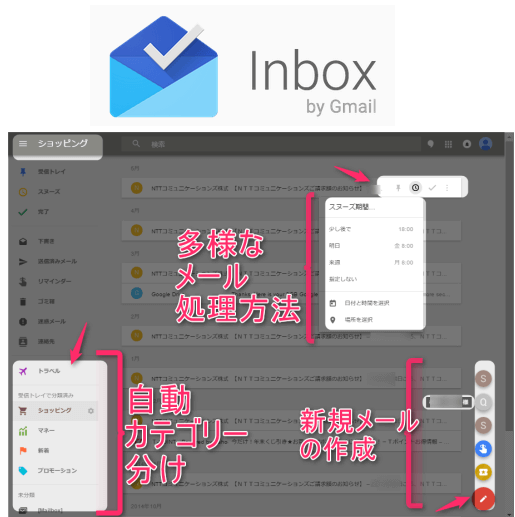

コメント